
下载app免费领取会员


在Lumion中导入模型是非常简单的。Lumion是一款强大的3D可视化软件,允许用户创建逼真的建筑和景观效果。下面是在Lumion中导入模型的步骤:

1. 在Lumion软件中打开一个新场景。
2. 在左侧的物体库面板中选择“导入模型”选项。这将打开一个文件浏览器,允许您选择要导入的模型文件。
3. 导航到您的模型文件所在的位置,并选择它。Lumion支持多种3D模型格式,如FBX、DAE、OBJ等。
4. 点击“打开”按钮,Lumion将开始导入您的模型。导入时间取决于模型的复杂性和文件大小。
5. 导入完成后,您的模型将显示在Lumion场景中。您可以使用鼠标和键盘对其进行移动、旋转和缩放等操作。
6. 如果您的模型太大或者放置不正确,您可以使用Lumion中的工具进行调整。例如,您可以使用“放置模型”工具将模型放置在合适的位置,或者使用“缩放”工具调整模型的大小。
7. 您还可以在Lumion中为模型设置材质和纹理,以增强视觉效果。您可以使用Lumion的材质库选择合适的材质,并将其应用到模型上。
8. 在完成模型的导入、调整和材质设置后,您可以使用Lumion的渲染和效果工具来创建令人惊叹的现实感场景。您可以添加光源、雾气、水体和其他特效,以使您的模型更加逼真。
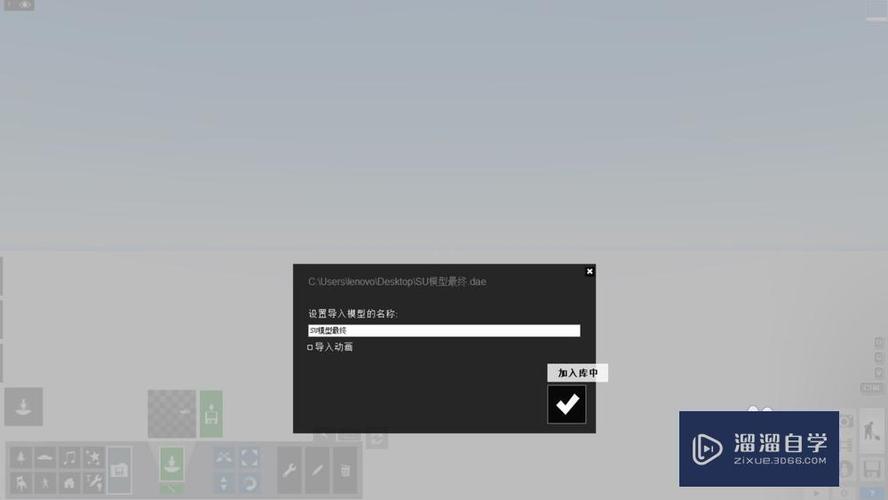
总而言之,在Lumion中导入模型非常简单。只需几个简单的步骤,您就可以将您的3D模型导入Lumion,并实现令人惊叹的可视化效果。无论是建筑师、景观设计师还是动画电影制作人,Lumion都是一个强大而直观的工具,可用于创建令人惊叹的3D场景。
本文版权归腿腿教学网及原创作者所有,未经授权,谢绝转载。

上一篇:Lumion教程 | 如何将内容放入Lumion模型库?
推荐专题
- Lumion教程 | 如何在Lumion中制作垂直方向的图像
- Lumion教程 | lumion中的su模型导入遇到问题
- Lumion教程 | 连接失败:lumion6.0无法连接
- Lumion教程 | 如何解决Lumion导入模型时出现的错误问题
- Lumion教程 | 如何在Lumion中移动和复制多个对象
- Lumion教程 | lumion软件打开后模型不可见
- Lumion教程 | 无法查看lumion模型的巨大尺寸问题
- Lumion教程 | Lumion中如何导入地形图?
- Lumion教程 | Lumion 8中导入SU模型时遇到错误
- Lumion教程 | 如何在Lumion中替换导入的模型





















































